Office怎样才能算好用?面向个人免费并且无广告,还一直在更新更好用的功能,ONLYOFFICE变得更好用啦!
2023-06-14 14:38:04
作为一名Mac os以及windows设备双持的用户,在办公软件的选择上可以说犯了嘀咕。
MS Office确实是目前主流的办公软件,但...其面向个人收费以及 Mac OS上几乎是必须上正版付费,每年高昂的费用其实让很多小伙伴都望而却步。
那WPS怎样呢?
说实话,我是保持一定的怀疑的态度的,倒不是说有多不好吧。
说一个故事,最近推荐朋友买了一台新电脑,刚好是不带Office的电脑,但是工作中又要处理大量的文件,一开始她用的是WPS,但是莫名其妙的就出现各种卡顿,电脑死机,我怀疑是WPS处理大量的文件的时候,会有一定的概率出现卡顿的情况。不过好在她的公司有购买过MS Office的企业版,最后还是换到了MS Office,卡顿、死机的情况基本上就没有出现了。
那,有人说了,我不想掏钱,还有什么可以选择的呢?
那我这里推荐的是来自开源社区的ONLYOFFICE。
这款软件呢,我从之前的版本就已经在用了,一直用到现在,之前详细的评测可以点击下面的链接跳转。那作为一款开源,面向个人免费的办公软件,在不断的更新中,如何才能变得更好用呢?
最近ONLYOFFICE也是发布了7.4的版本,在这个版本中,我觉得还是有几个功能蛮好用的,下面就一起来看看吧~
合并文档
说真的,再看到ONLYOFFICE的更新日志之后,最感兴趣的可能就是这个合并文档功能了。
作为一名自媒体行业的从业人员,很多时候,需要将稿件发给客户审阅,有时候修改了一版又一版,最后整个文件上都是批注以及修改的痕迹,都快要搞不清楚是什么样子了。
那这次ONLYOFFICE带来的这项合并文档功能就可以很好的解决这一问题了。
ONLYOFFICE可以说考虑的还是很全面的,在协作选项卡内的合并中,可以看到两个选择。
一个是从“文件”中合并。
另一个则是从URL中合并。
其实ONLYOFFICE也是带有云服务的,面向个人的话,也有一定容量的云空间,可以直接将云文档合并到当前文档中。
这一点比较适合那些喜欢云协作的小伙伴,这一点还是很方便的。
那合并文档好用么?
我这里将客户发来的修改过多次的合作稿件,与之前的修改稿件进行合并。
可以看到,合并之后的稿件,会将第二稿与初始稿进行合并对比,在稿件内正文展现的是第二稿的内容,但初始稿会以删除线的形式存在。
用户可以根据实际的需求,决定该留下哪一个版本的内容。(点击✅留下第二版的内容,点击❎留下初始版的内容)
这项功能真的是非常不错的,当客户发来后的稿件与初始稿件相差比较大的时候,就可以用上这项功能了。
在没用这样功能的时候,我才用的方法就是将两个文件分屏展开,仔细核对两份文件之间的区别,不仅仅非常的麻烦,浪费时间,还很容易核对出错。
除了这个我很喜欢的合并文档功能外,在表格软件中的更新也很令人感兴趣。
更好用的表格编辑
说到表格,感觉这些年来就没有什么实质性的功能性更新,不过这次ONLYOFFICE的表格中倒是加入了一个很不错的功能—雷达图。
相比于常见的饼状图、柱状图来说,其实并不能很好的反应一些产品的销售情况。而这次ONLYOFFICE的表格编辑中新增的雷达图,就可以很好的反应产品的销售情况。
像我去年做电商的时候,双十一的一些卖货的数据,一般是做成柱状图来表示销售情况,但是实际上看起来的感觉并不是很好。
那采用了雷达图就能很好的体现各产品的销售情况,做到一目了然。
而且相比于柱状图来说,雷达图还更加美观一些。
在雷达图的类型中,ONLYOFFICE也提供了三种样式的雷达图,不带数据标记的、带数据标记的、填充的。
三种我都试了下,我个人还是偏向于使用带数据标记的雷达图,这样一眼就看出数据。
再来看看MS Office这边,还就只有简单的几个柱状图、饼状图的选项。
ONLYOFFICE中除了提供雷达图的选项之外,还有离散图等等,可供选择的还是比较多的。
除了雷达图之外,在7.4的版本中,还有一个很好用的功能—编辑范围保护
现在很多的办公软件,例如钉钉以及飞书,内部的云文档一般都有区域冻结保护,在使用的时候可以防止一同协作的同事不小心更改到重要的内容。这些功能真的非常好用,但在很多本地的表格软件中并不能冻结区域内容。
那这次的ONLYOFFICE更新中就新增了编辑范围保护。
在保护选项内选择保护范围,框选出需要保护的范围,设置权限之类的,就可以锁定当前区域了。
而对于整个文档来说,有访问权限的可以进行访问的,但是不能进行编辑,仅仅只有拥有编辑权限的用户,才能对这部分内容进行编辑。
当然啦,我还发现一个很有意思的功能点,在保存的时候,文档文件也可以直接存为PNG或者JPG文件,保存为图片之后,相当于就是对内容进行了一个存档,可以有效保护数据内容不被更改。
而且除了PNG以及JPG格式外,还新增了MHTML、SXC、ET、WPS等等。
对了,之前我看到有小伙伴问到ONLYOFFICE中的函数支持情况,这次的表格中,也新增了几个非常实用的函数。相信对于不少对处理数据有需求的小伙伴有一定的帮助。
Office三件套中,除了文档跟表格之外,还有幻灯片,这次的7.4的版本中,ONLYOFFICE也对幻灯片进行了升级。
可以画图的幻灯片
幻灯片基本用途就是给客户展示资料,介绍项目等等。
但,一个要给客户留下深刻印象的幻灯片除了内容的重要性之外,美观的排版以及走心的设计也是非常重要的。
很多做PPT设计的小伙伴,一定很喜欢MS Office中的绘画功能,那这次ONLYOFFICE也有绘图功能了。
在绘图选项卡中,就可以直接使用画笔进行绘画了。
只不过目前来说,画笔的类型还稍微有点点少,只有两种。
不过倒是还贴心的提供了拾色器,可以直接使用拾色器进行吸取颜色。
另外,在插入的图形方面,这次的ONLYOFFICE也可以将图形单独保存为PNG图片。
这对于后续的文档设计还是有一定的帮助的。
插件!
ONLYOFFICE最令我满意的一点就是提供了强大的插件市场,用户可以在插件市场内选择自己喜欢的插件进行安装使用。但是之前的桌面端的插件都需要用户手动安装,软件内没有内置对应的插件市场,其实整个使用起来还是稍微有点点麻烦的。
那这次的7.4版本中,就对插件功能进行了全新升级。
在ONLYOFFICE本地软件内置插件市场,可以直接点击对应的按钮对插件进行安装和卸载。
这对于整个软件的实用性都有非常大的提升。
可以看到在插件市场内,还是有很多很有意思的插件的。
这里的话,我就拿我最喜欢的这个OCR识别来说吧,平时拍的很多文件啥的都是图片,上面的文字啥的总不能一个一个敲出来吧,特别是一些英文文档,那用内置的OCR识别功能就可以很好的解决这个问题。
选择好想要是别的文件以及对应的语言,直接上传即可。
对此完成识别之后,还能直接点击Insert Text,直接插入到文档中。
当然,还有其他更好玩,功能更强大的插件,都是可以安装使用的。
当然除了以上的这些功能之外,还有在文档内新增了高级列设置以及更强大的列表操作。
并且还对ONLYOFFICE的特色功能,表单进行了一定的优化,使得表单的创建更加便捷。
这些我就不多介绍了,大家感兴趣的可以自己下载感受下,反正面向个人免费。
总结
在办公软件不可或缺的时代,一个好用的办公软件可以说非常重要。ONLYOFFICE应该算是一个比较好的软件了,我看中的也是它面向个人免费无广告的特点。
那是不是有小伙伴会问了,为什么我一直强调面向个人呢?
其实ONLYOFFICE在企业端也是要收费的。在企业端,相比于MS Office以及WPS等软件来说,ONLYOFFICE的优点就在于可以部署在自己的服务器上,这对于数据安全性有一定的保障。
而且对于开发人员、公司企业用户,可以购买开发者版,将ONLYOFFICE集成到自己开发的APP或者软件中,给客户提供文档编辑器功能。
下载地址:
https://www.onlyoffice.com/zh/download-docs.aspx
去看看
另外ONLYOFFICE也出品了相关的在线协作空间:
https://www.onlyoffice.com/zh/docspace-registration.aspx
去看看
虽然作为一款国外的办公软件,但在618期间,也有对应的一些优惠活动。
活动力度方面,相比于国内的电商平台的促销活动力度还是稍微大一些的,最高可以减9500元,对于一些企业级的用户来说,这样的优惠还是很不错的。
好啦,以上就是本篇文章的全部内容啦~如果你对于这款软件还有什么想问的,也可以在评论区告诉我哦~我都会一一解答。


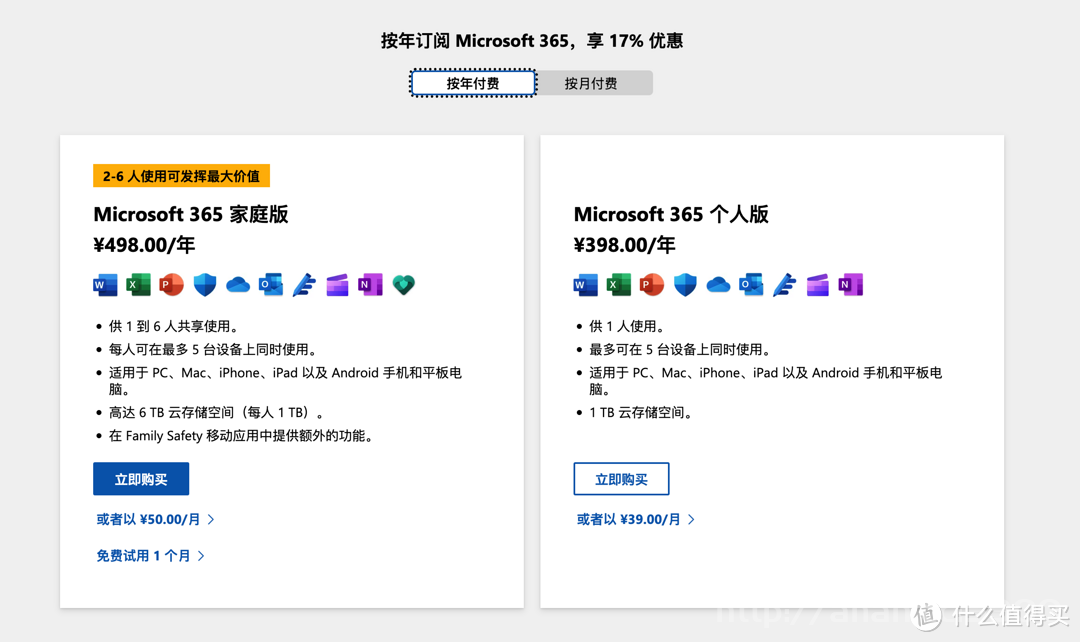
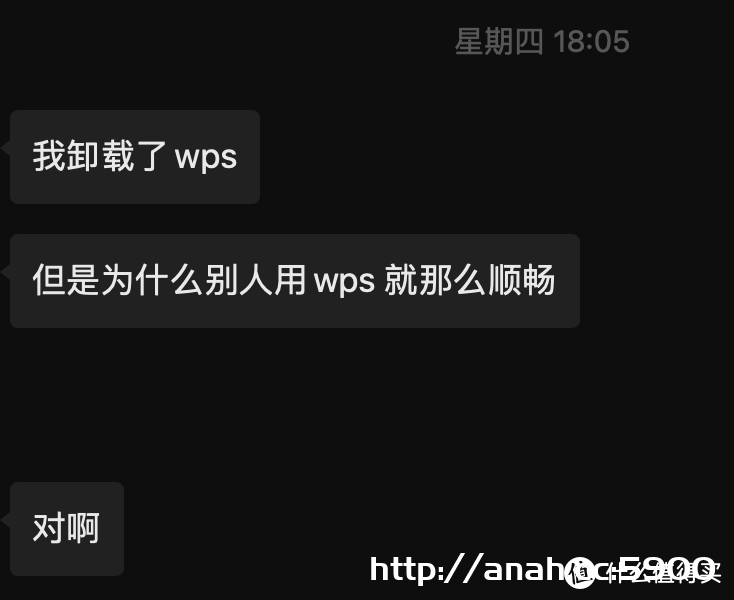

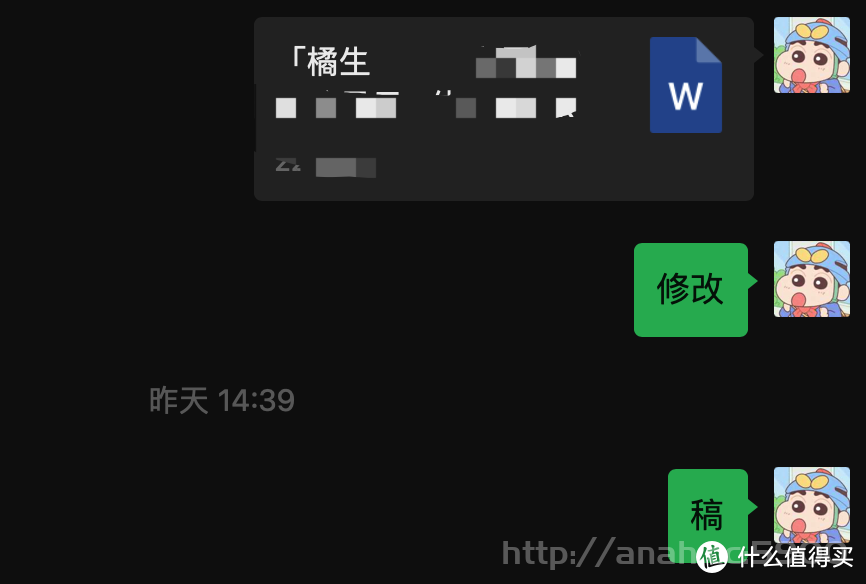
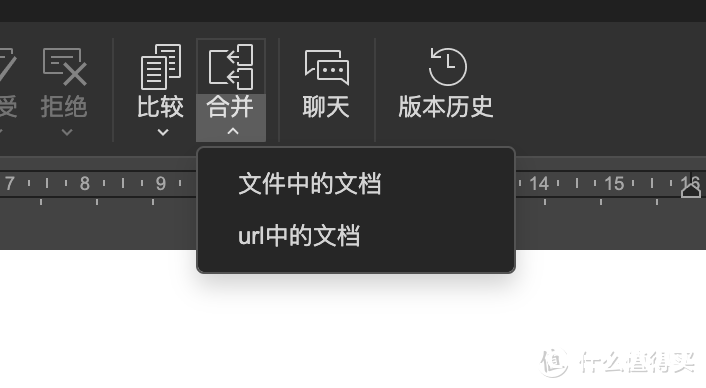
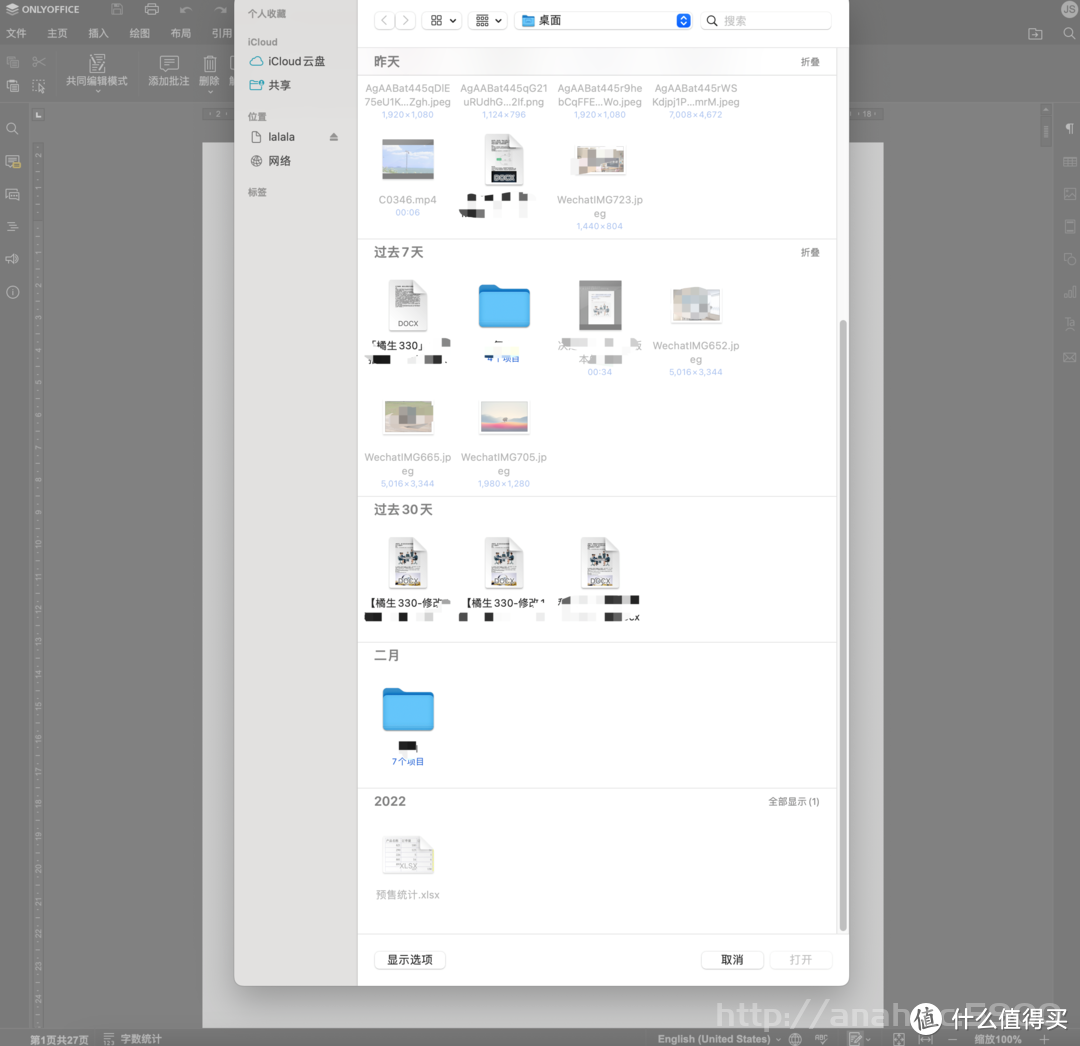

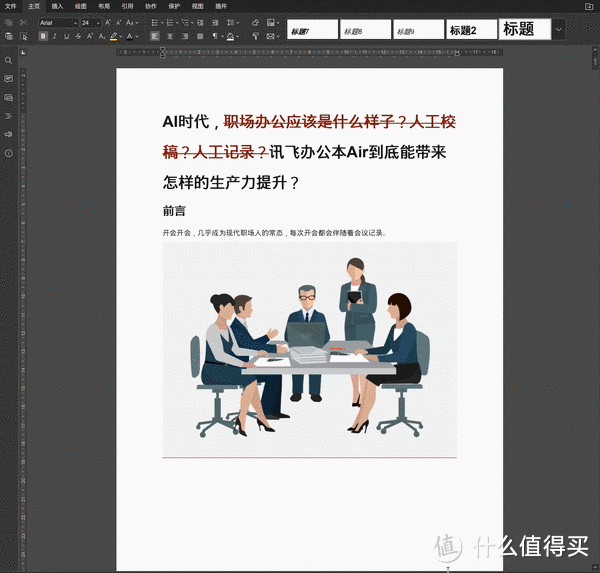
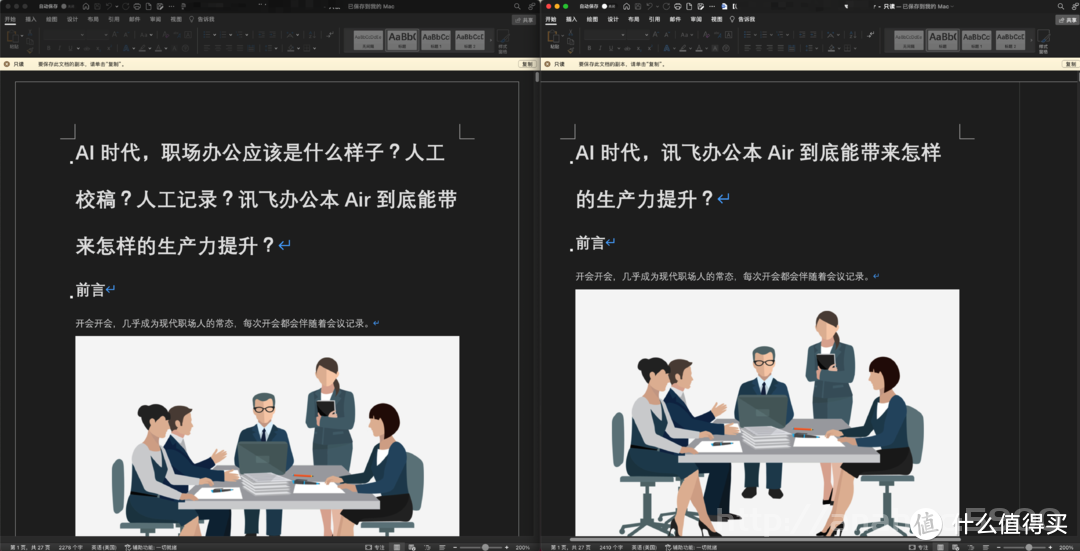
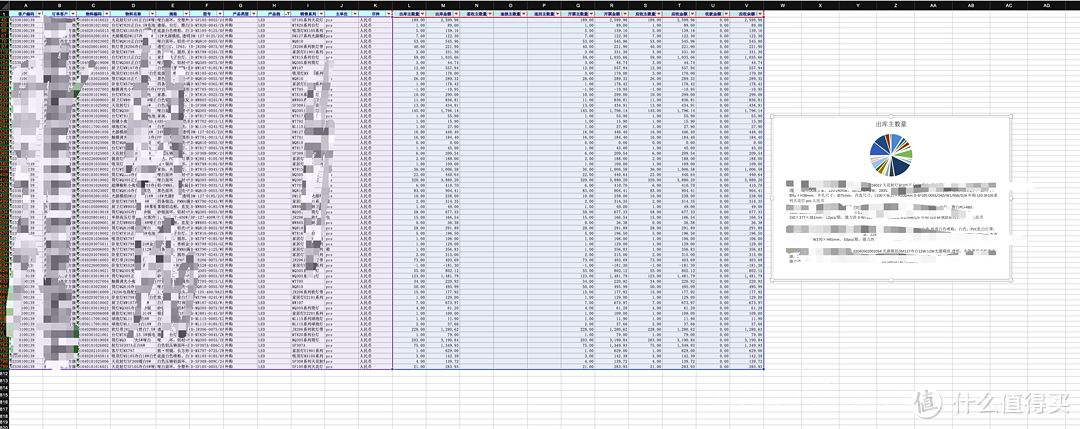
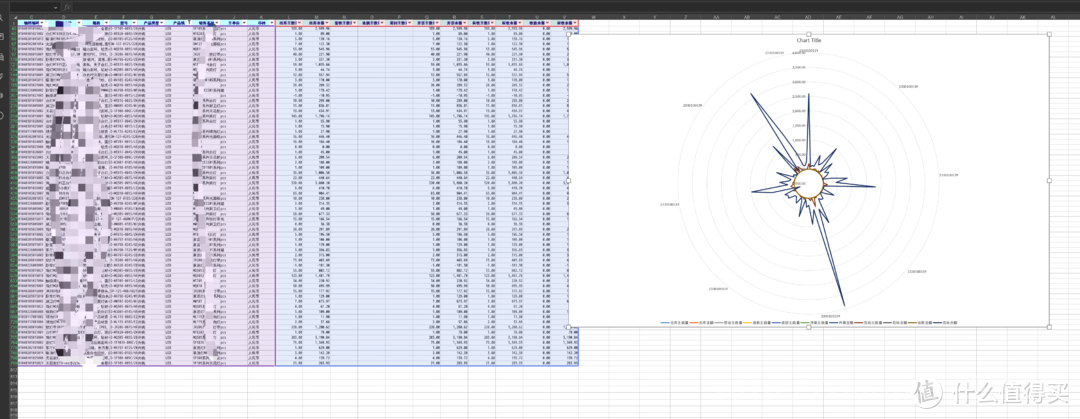
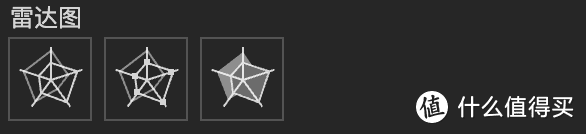

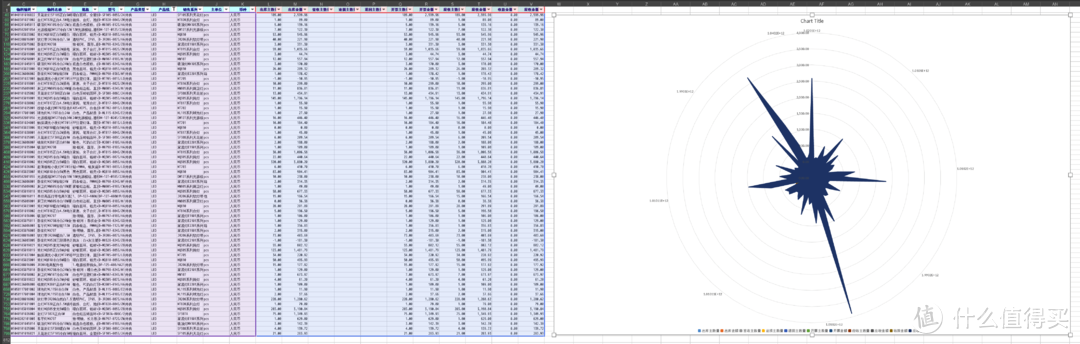
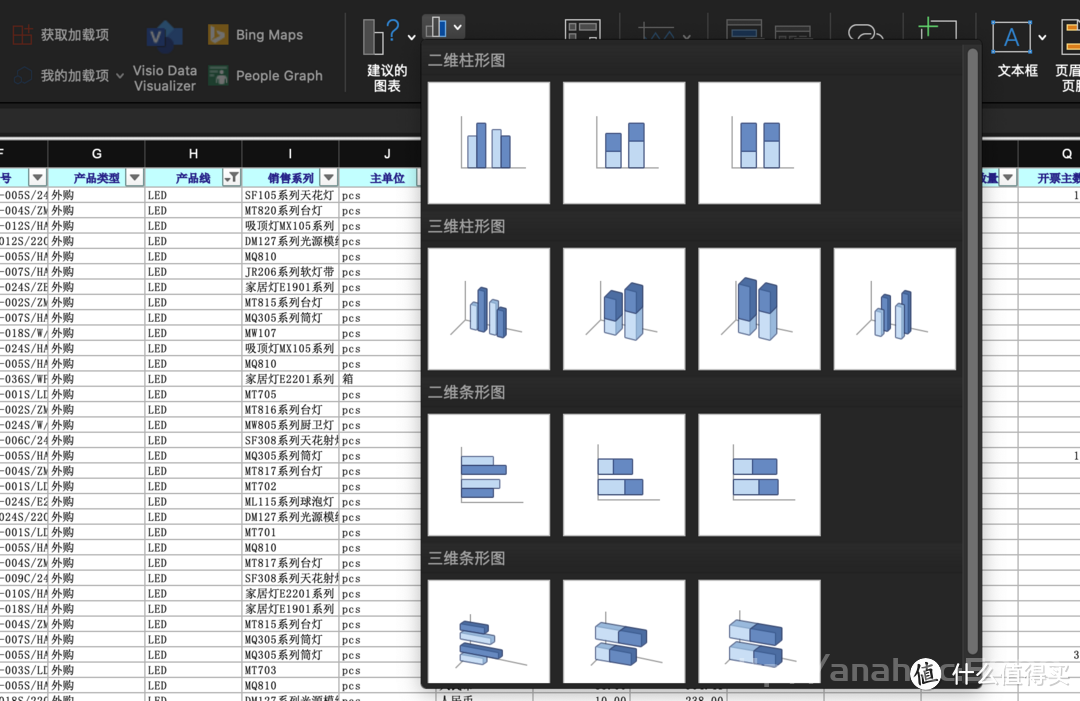
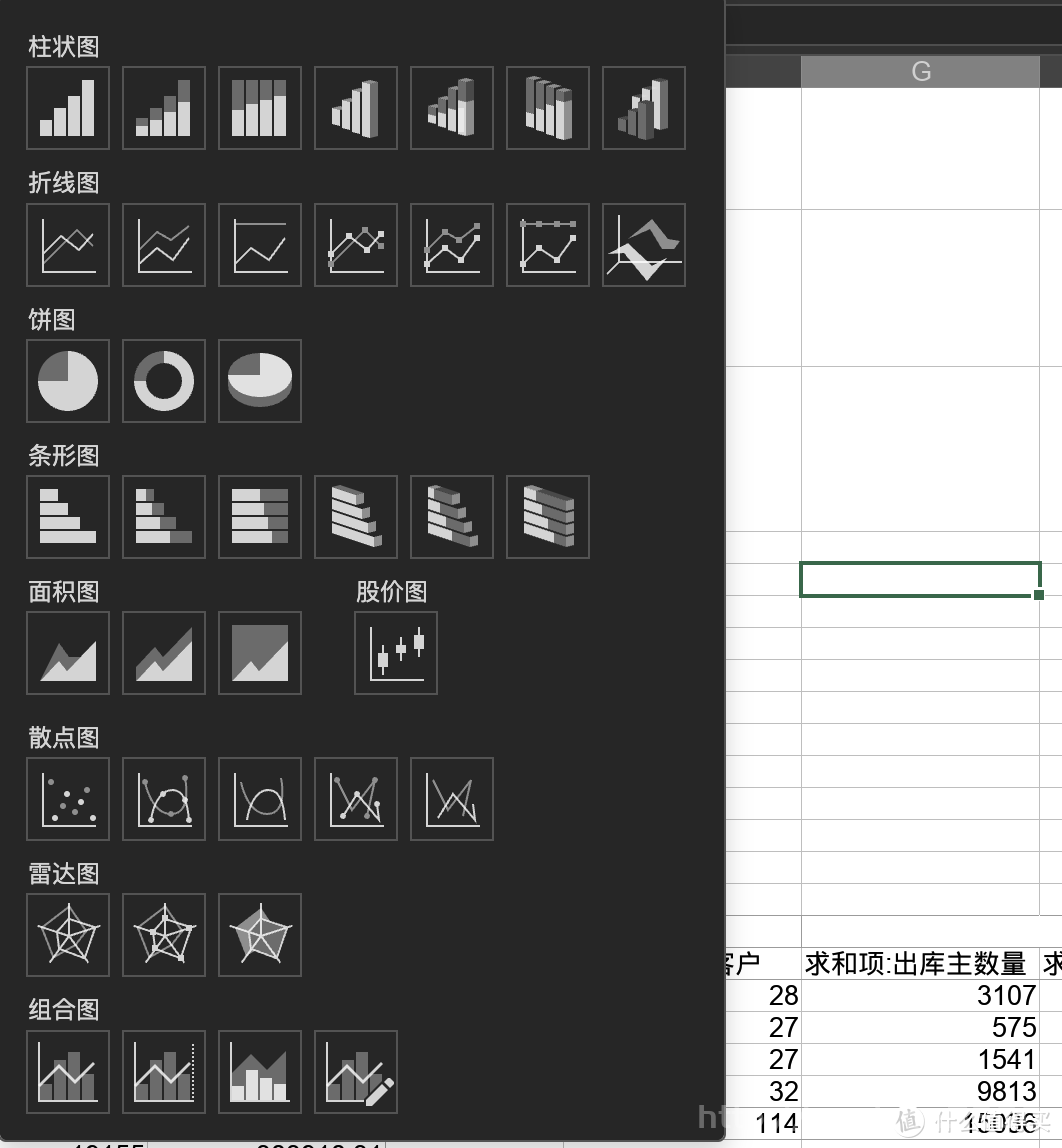
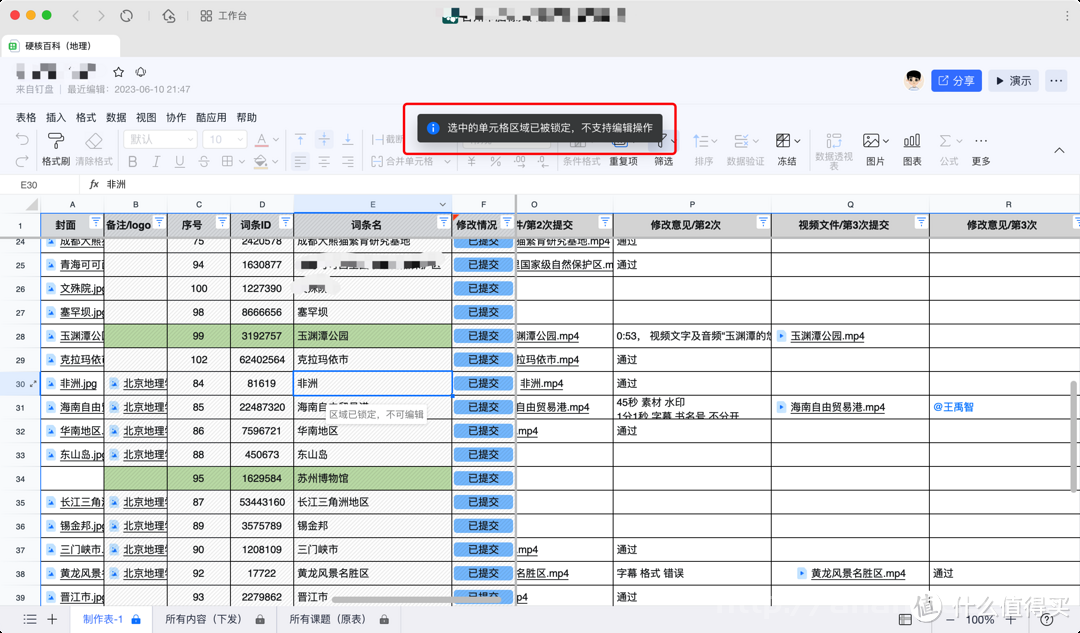
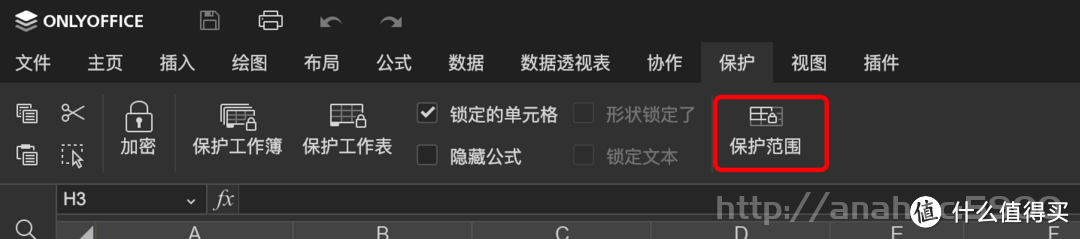

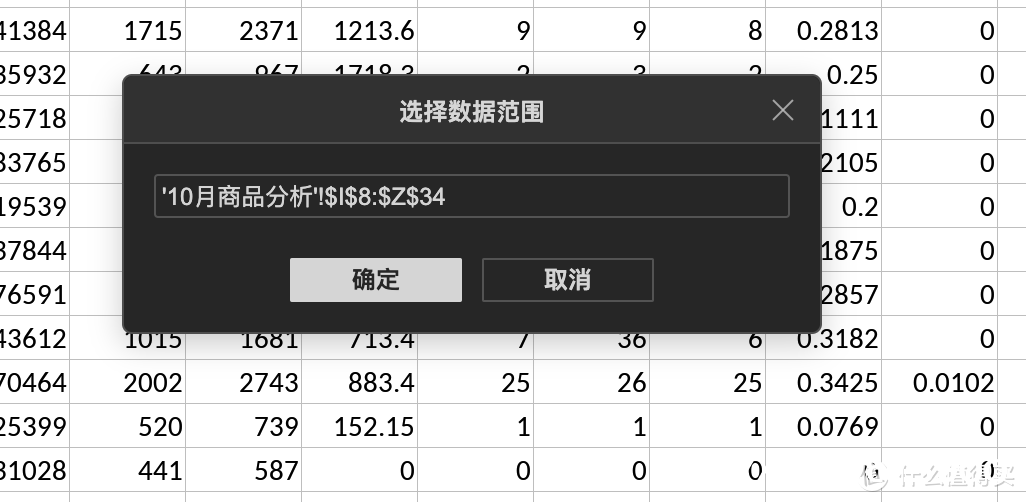
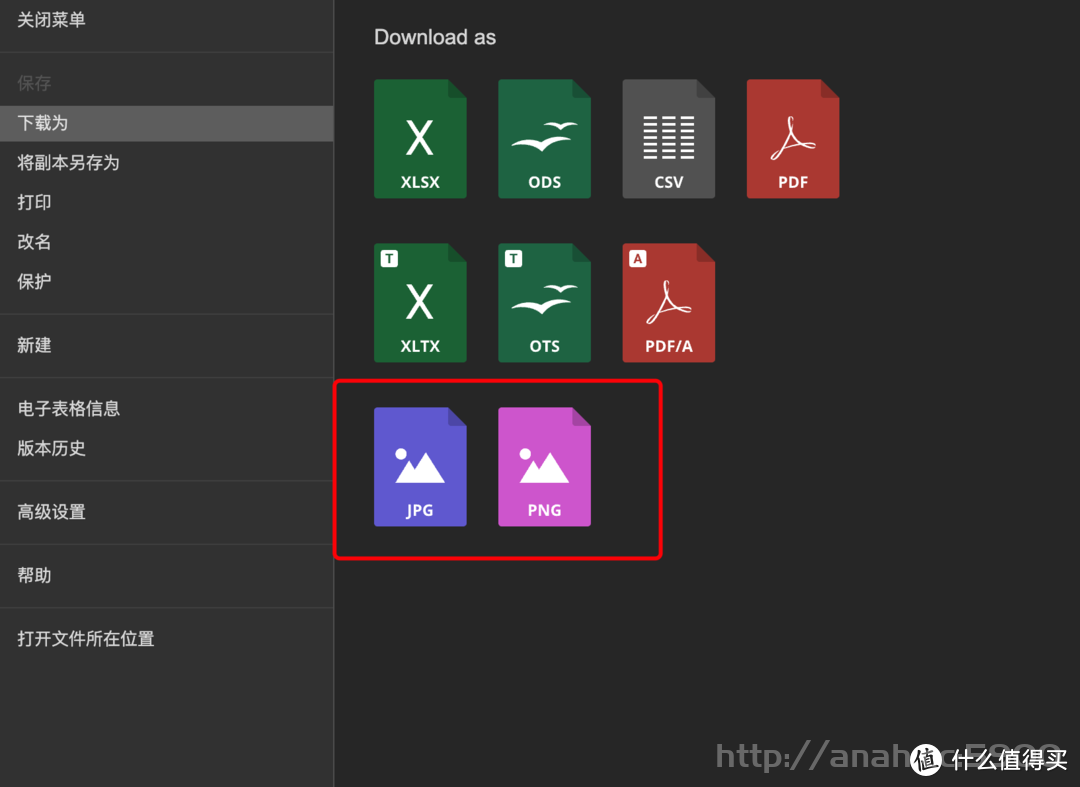
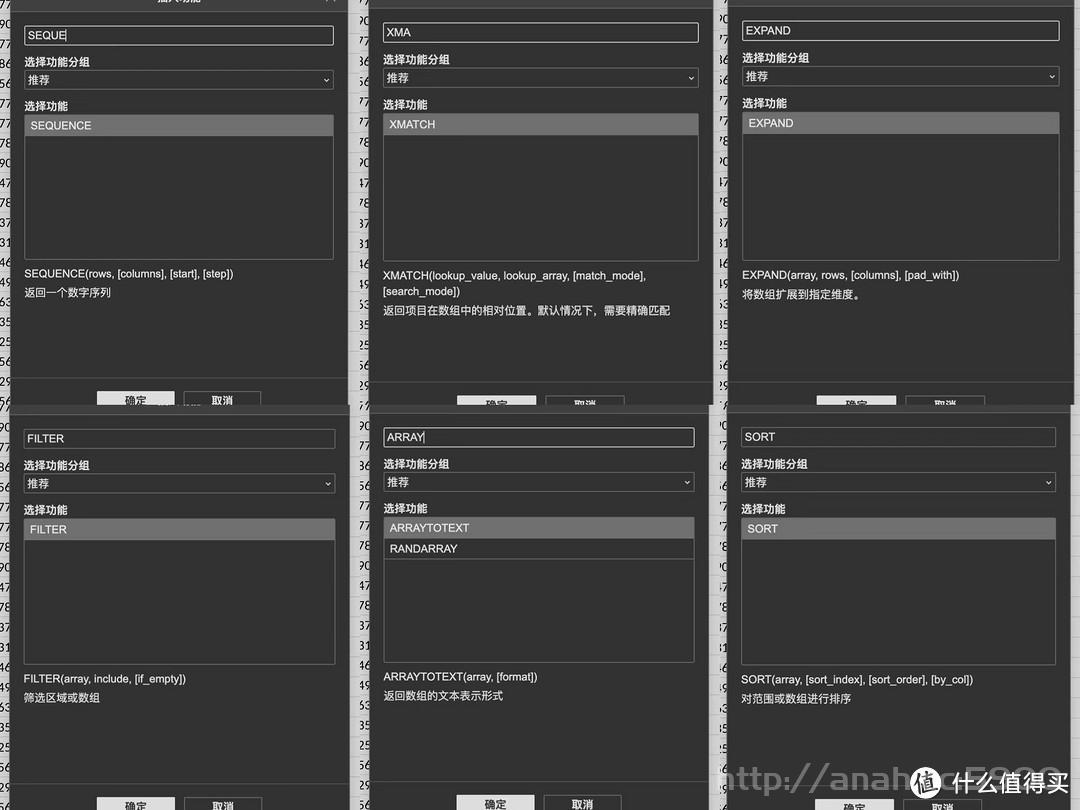
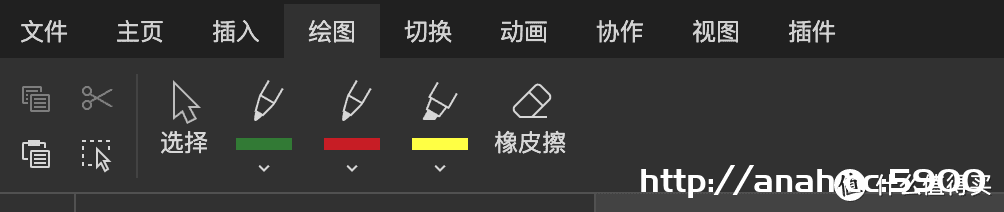

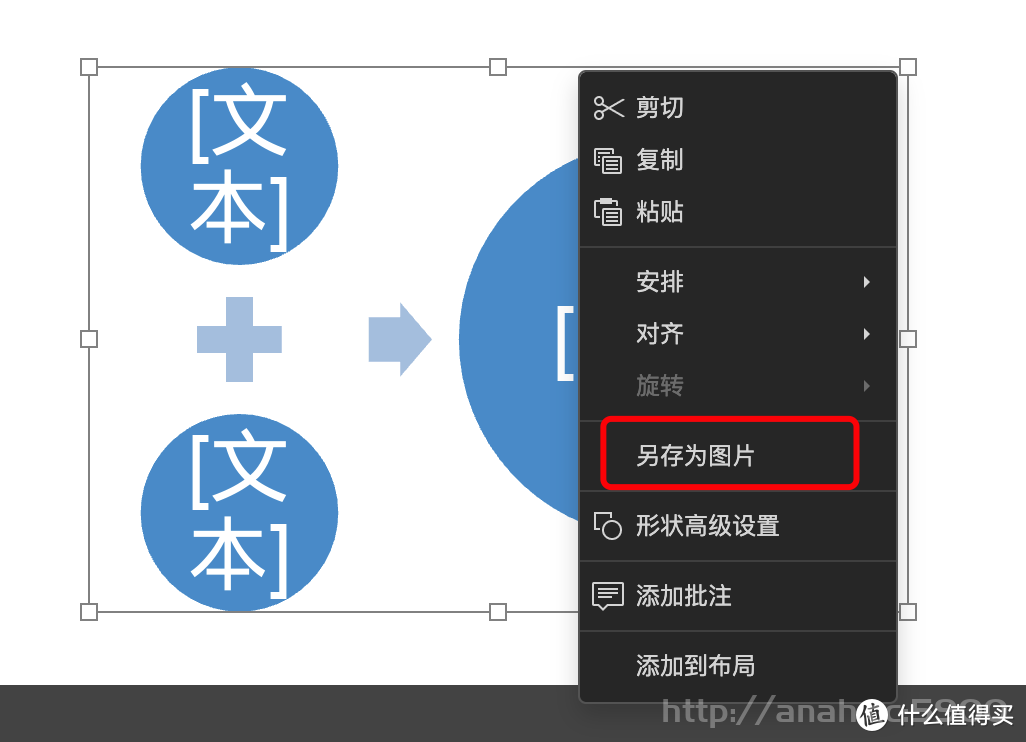
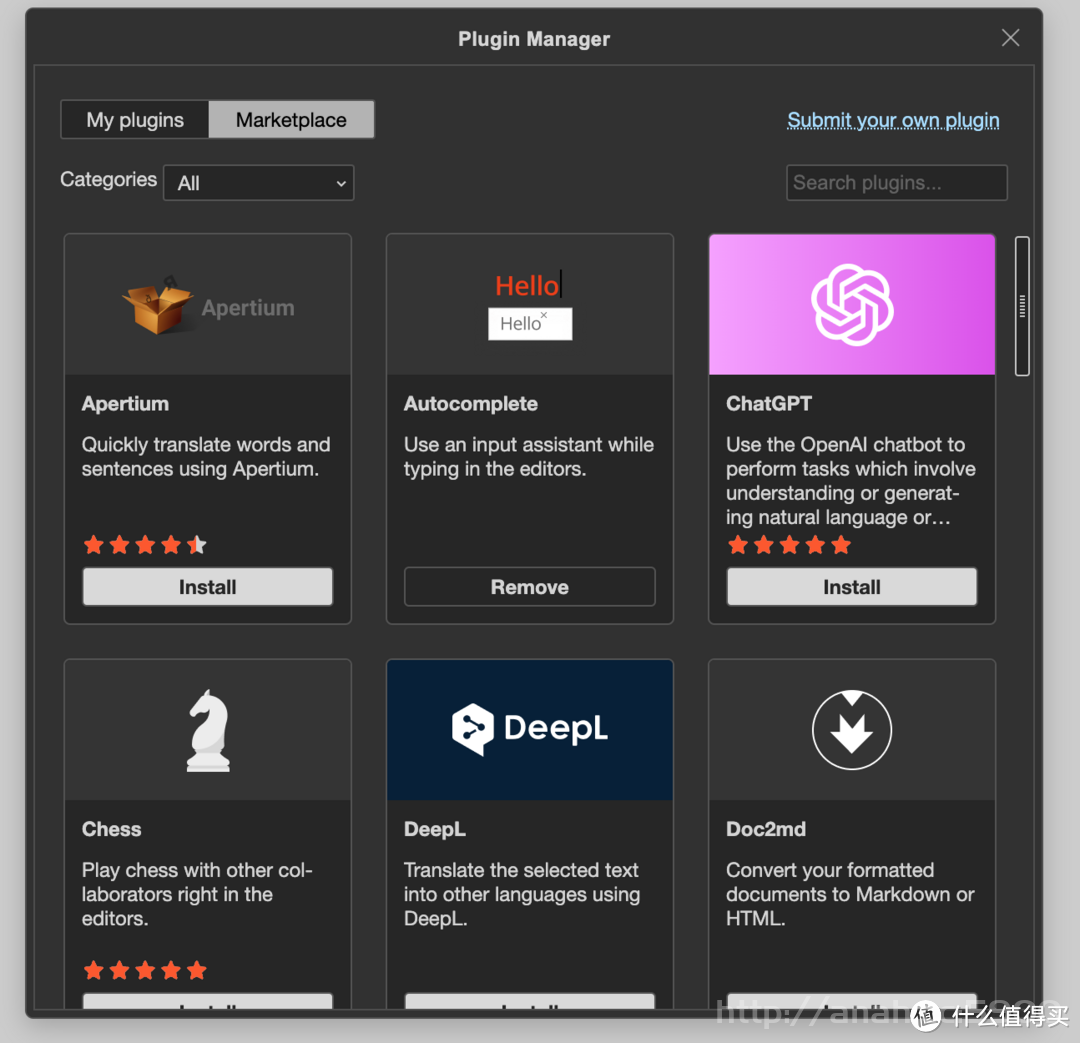
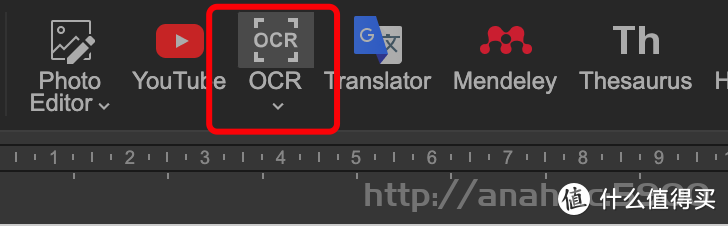
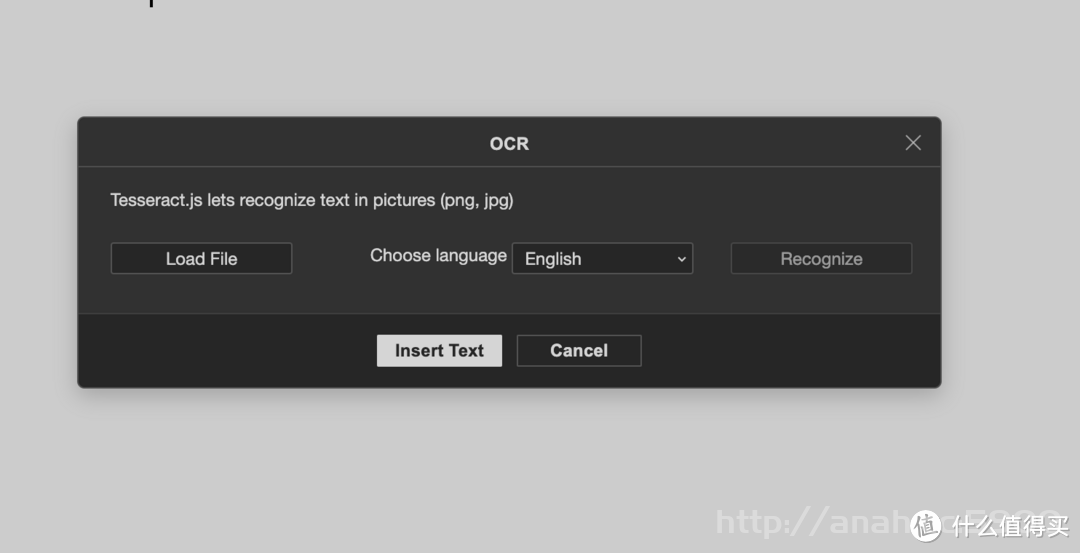

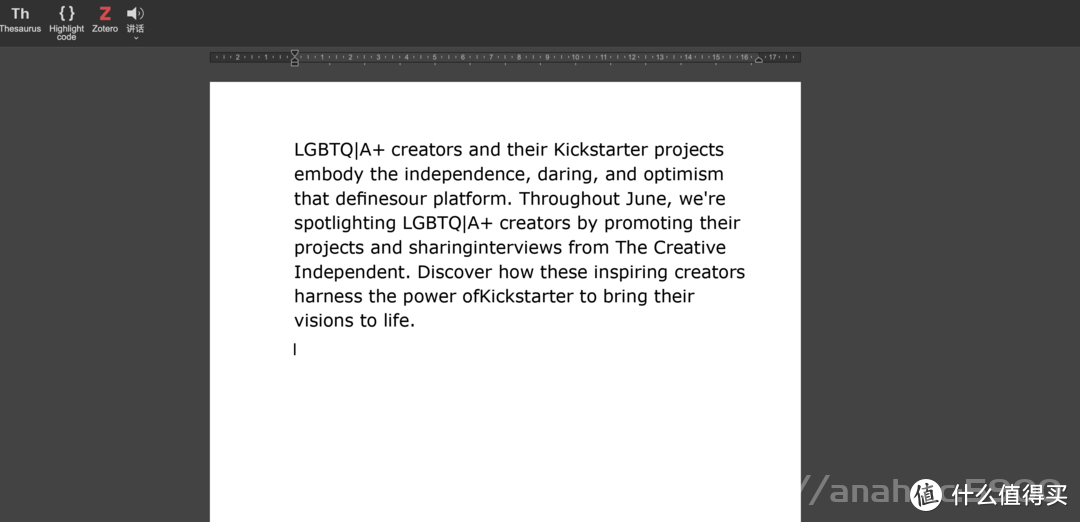
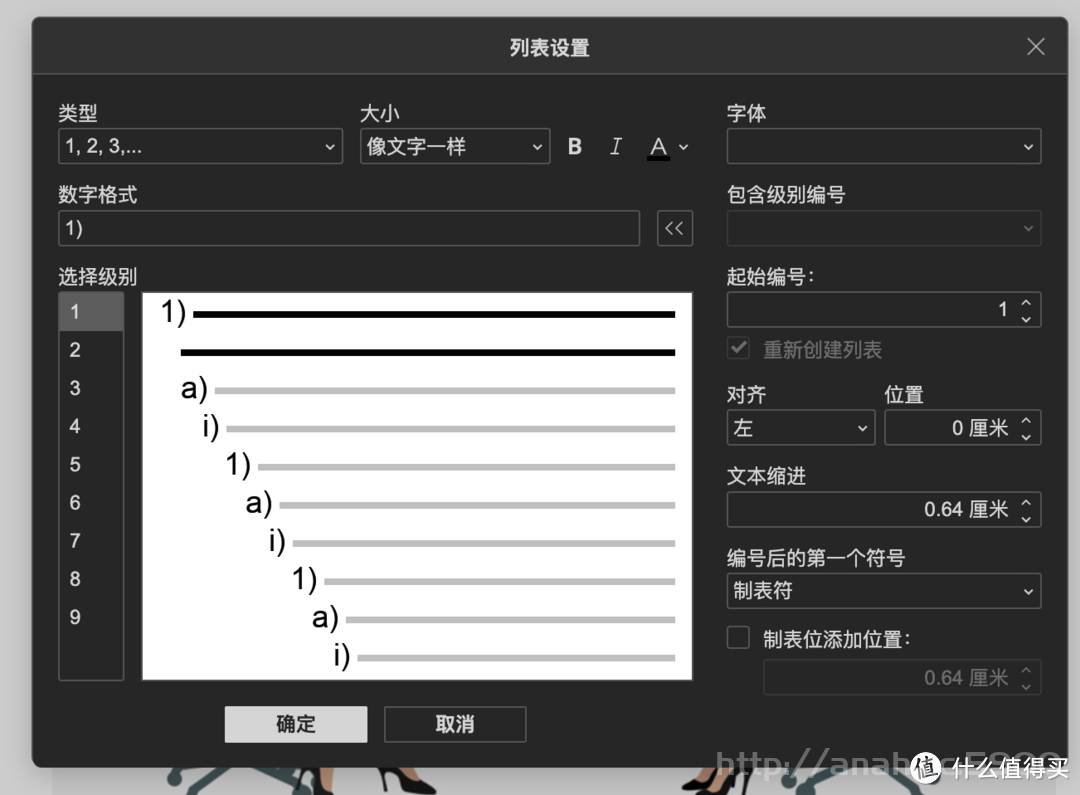
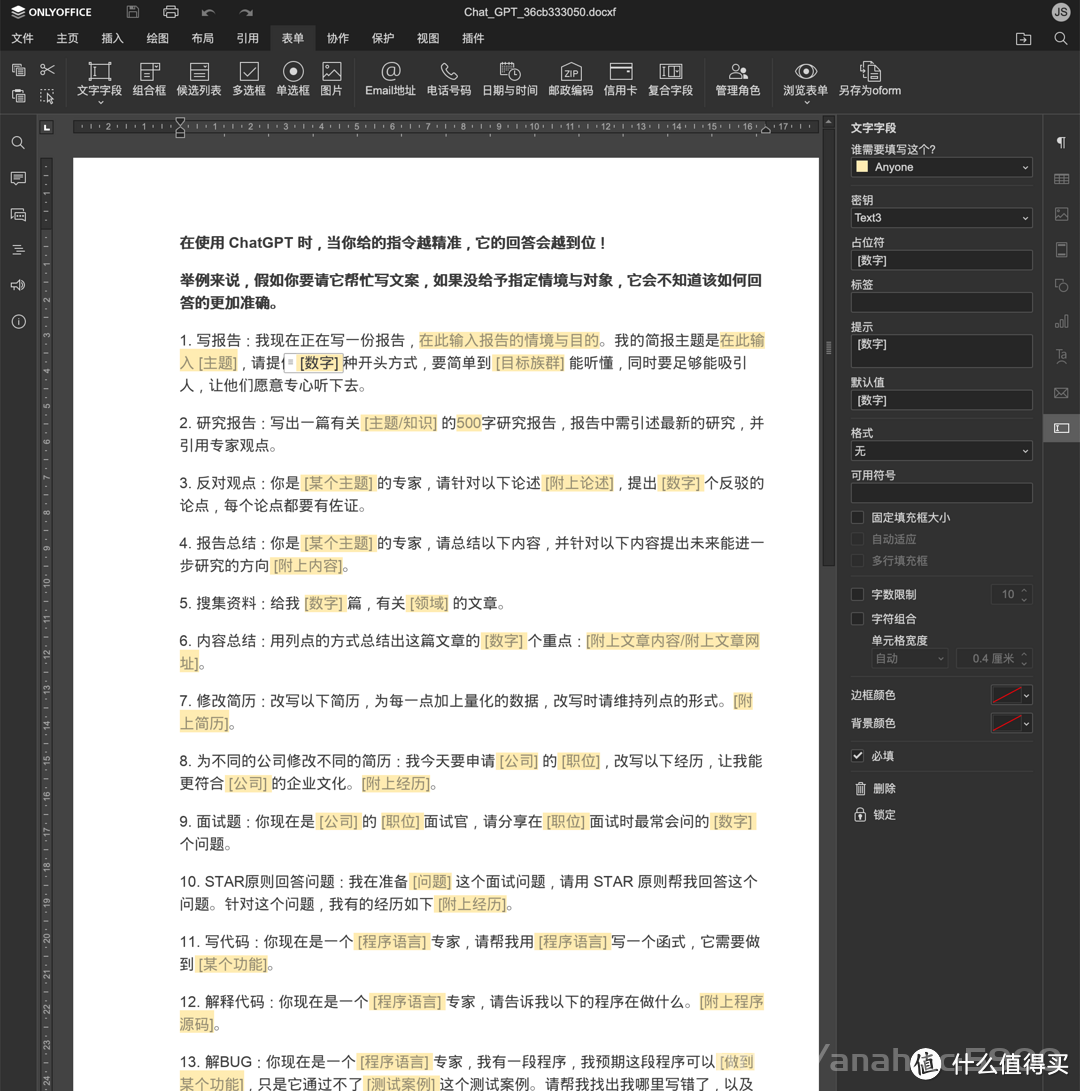
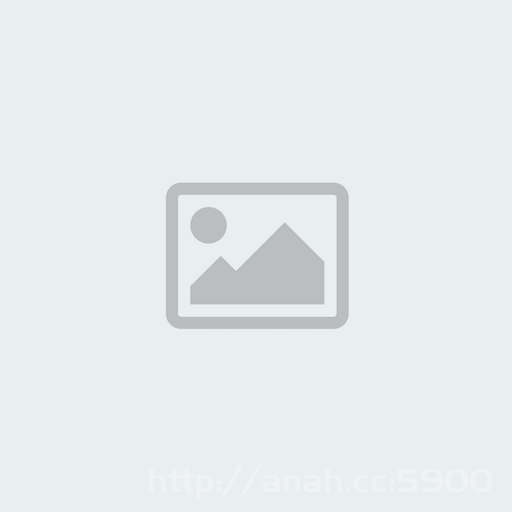


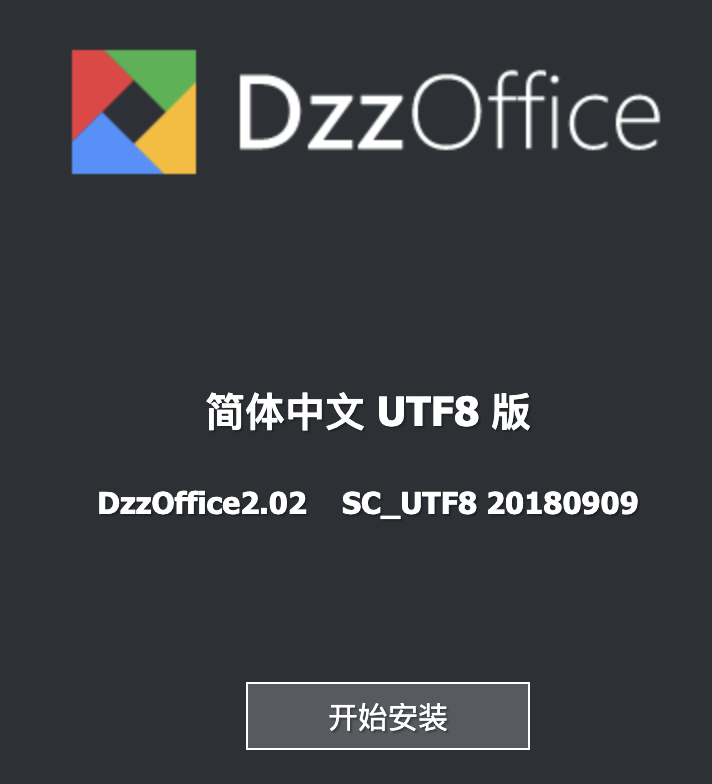





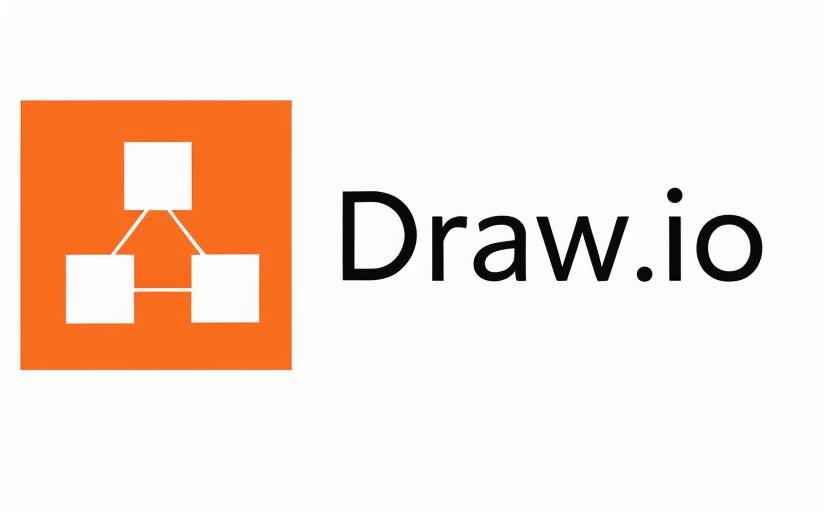

还没有评论,来说两句吧...